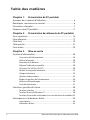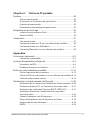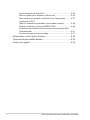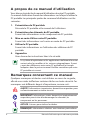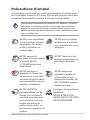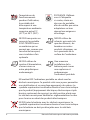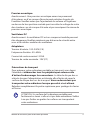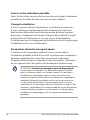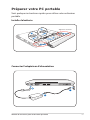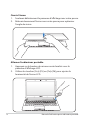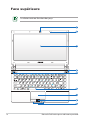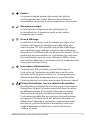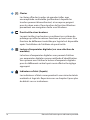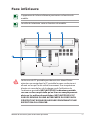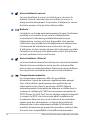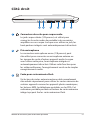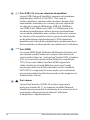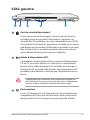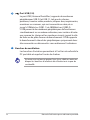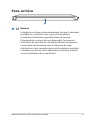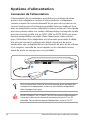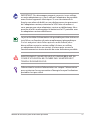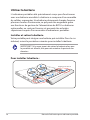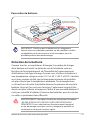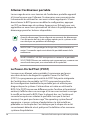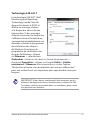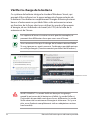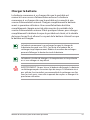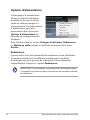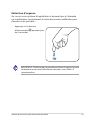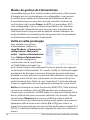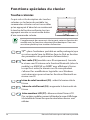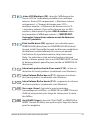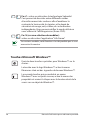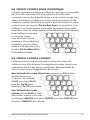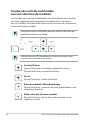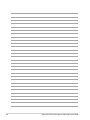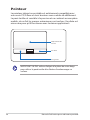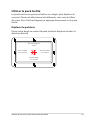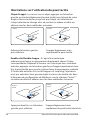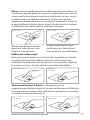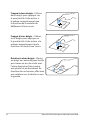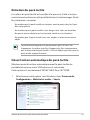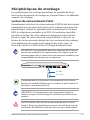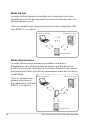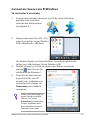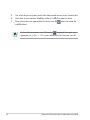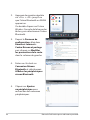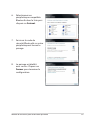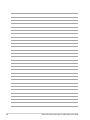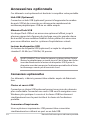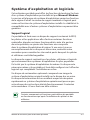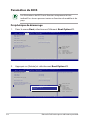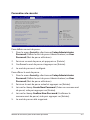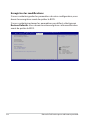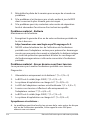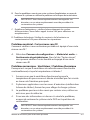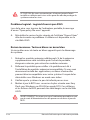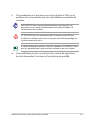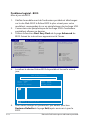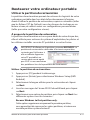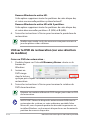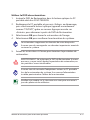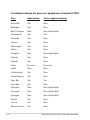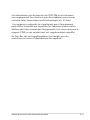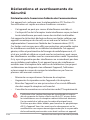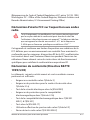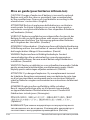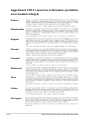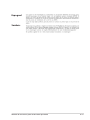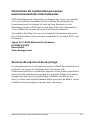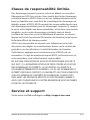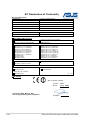Asus P84SG Manuel utilisateur
- Catégorie
- Des cahiers
- Taper
- Manuel utilisateur

Manuel d'utilisation pour
ordinateur portable
Mai 2011
F6566

2
Manuel d'utilisation pour ordinateur portable
Table des matières
Chapitre 1 : Présentation du PC portable
A propos de ce manuel d'utilisation............................................................ 6
Remarques concernant ce manuel .............................................................. 6
Précautions d’emploi ........................................................................................ 7
Préparer votre PC portable ...........................................................................11
Chapitre 2 : Présentation des éléments du PC portable
Face supérieure .................................................................................................14
Face inférieure ...................................................................................................17
Côté droit ...........................................................................................................19
Côté gauche ......................................................................................................21
Face arrière .........................................................................................................23
Chapitre 3 : Mise en route
Système d’alimentation .................................................................................26
Connexion de l’alimentation ......................................................................26
Utiliser la batterie ...........................................................................................28
Entretien de la batterie .................................................................................29
Allumer l'ordinateur portable ....................................................................30
Le Power-On Self Test (POST) .....................................................................30
Vérifier la charge de la batterie ..................................................................32
Charger la batterie .........................................................................................33
Options d'alimentation ................................................................................34
Modes de gestion de l’alimentation ........................................................36
Veille et veille prolongée .............................................................................36
Contrôle thermique .......................................................................................37
Fonctions spéciales du clavier .....................................................................38
Touches colorées ............................................................................................38
Touches Microsoft Windows™ ...................................................................40
Touches de contrôle multimédia (sur une sélection de modèles) 42
Interrupteurs et indicateurs d’état .............................................................43
Interrupteurs ....................................................................................................43
Indicateurs d'état ............................................................................................44
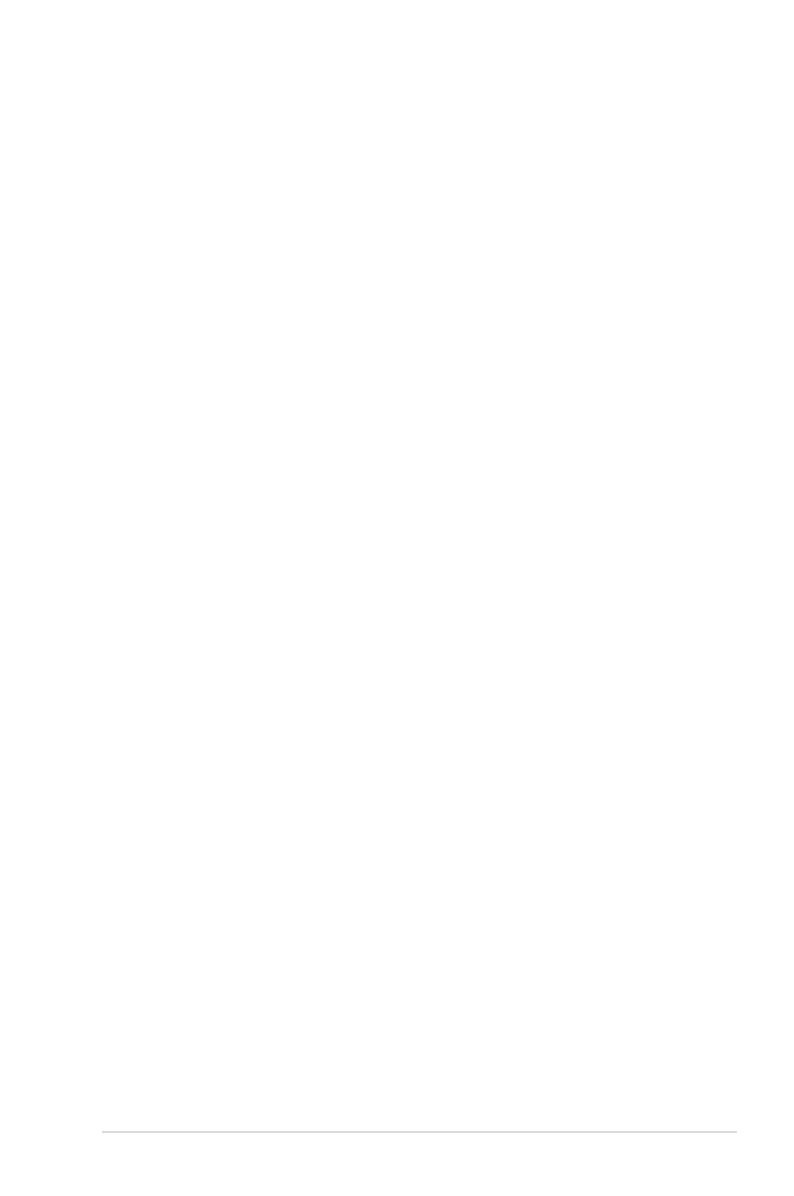
Manuel d'utilisation pour ordinateur portable
3
Chapitre 4 : Utiliser le PC portable
Pointeur ...............................................................................................................48
Utiliser le pavé tactile ...................................................................................49
Illustrations sur l’utilisation du pavé tactile ..........................................50
Entretien du pavé tactile ..............................................................................53
Désactivation automatique du pavé tactile..........................................53
Périphériques de stockage ...........................................................................55
Lecteur de carte mémoire Flash ................................................................55
Mémoire (RAM) ...............................................................................................56
Connexions .........................................................................................................57
Connexion réseau ...........................................................................................57
Connexion réseau sans fil (sur une sélection de modèles) ..............59
Connexion réseau sans fil Windows ........................................................61
Connexion Bluetooth (sur une sélection de modèles) .....................63
Appendice
Accessoires optionnels .................................................................................A-2
Connexions optionnelles ...........................................................................A-2
Système d’exploitation et logiciels ..........................................................A-3
Paramètres du BIOS .....................................................................................A-4
Problèmes fréquents et solutions ...........................................................A-7
Restaurer votre ordinateur portable ................................................... A-13
Utiliser la partition de restauration .................................................... A-13
Utiliser le DVD de restauration (sur une sélection de modèles) A-14
Conformité du modem interne ............................................................ A-16
Déclarations et avertissements de Sécurité ...................................... A-20
Déclaration de la Commission Fédérale des Communications A-20
Déclaration d'alerte FCC sur l'exposition aux ondes radio ........ A-21
Déclaration de conformité (Directive R&TTE 1999/5/CE) ........... A-21
Déclaration d'Industrie Canada relative à l’exposition
aux ondes radio ......................................................................................... A-22
Canaux d’opération sans fil régionaux ............................................. A-23
Plages de fréquences sans fil restreintes en France ..................... A-23
Exigence de sécurité électrique ........................................................... A-24
REACH ........................................................................................................ A-24

4
Manuel d'utilisation pour ordinateur portable
Avertissements de sécurité UL ............................................................ A-25
Mise en garde (pour batteries Lithium-Ion) .................................... A-26
Note relative aux produits de Macrovision Corporation ............. A-27
Aggrément CTR 21
(pour les ordinateurs portables avec modem intégré) ................ A-28
Produit conforme à la norme ENERGY STAR .................................... A-30
Déclaration de conformité aux normes environnementales
internationales ........................................................................................... A-31
Services de reprise et de recyclage ..................................................... A-31
Informations sur les droits d’auteur ..................................................... A-32
Clause de responsabilité limitée ............................................................ A-33
Service et support ....................................................................................... A-33

1
Présentation du PC
portable

6
Manuel d'utilisation pour ordinateur portable
A propos de ce manuel d'utilisation
Vous êtes en train de lire le manuel d'utilisation de votre PC portable.
Ce manuel d'utilisation fournit des informations sur la façon d'utiliser le
PC portable. Les principales parties de ce manuel d'utilisation sont les
suivantes :
1. Présentation du PC portable
Présente le PC portable et le manuel de l’utilisateur.
2. Présentation des éléments du PC portable
Fournit des informations sur les composants du PC portable.
3. Mise en route Utiliser votre PC portable
Fournit des informations sur la mise en route du PC portable.
4. Utiliser le PC portable
Fournit des informations sur l'utilisation des utilitaires du PC
portable.
5. Appendice
Vous donne des instructions liées à la sécurité.
Le système d’exploitation et les applications réellement fournies
varient selon les modèles et les secteurs géographiques. Il peut
y avoir des différences entre votre PC portable et les images
indiquées dans le présent manuel. Veuillez considérer que votre
PC portable est correct.
Remarques concernant ce manuel
Quelques remarques et alertes sont utilisées au cours de ce guide,
afin de vous aider à effectuer certaines tâches en toute sécurité. Ces
remarques ont différents degrés d'importance, comme suit :
ALERTE ! Informations importantes devant être respectées pour
un fonctionnement en toute sécurité.
IMPORTANT ! Informations vitales devant être impérativement
respectées pour éviter d'endommager les données, les
composants ou les personnes.
ASTUCE : Astuces pour réaliser les tâches.
REMARQUE : Informations relatives aux situations particulières.

Manuel d'utilisation pour ordinateur portable
7
Précautions d’emploi
Les consignes de sécurité qui suivent augmenteront la durée de vie
du PC portable. Suivez-les à la lettre. Pour ce qui n’est pas décrit dans
ce manuel, demandez l’assistance d’une personne qualifiée.
Consignes de sécurité de
la batterie :
NE PAS JETER AU FEU
NE PAS COURT-CIRCUITER
NE PAS DÉMONTER
NE PAS LAISSER le
portable allumé, ou en
charge, sur vos genoux
ou toute autre partie du
corps pendant une trop
longue période pour
éviter tout inconfort ou
blessure provoqués par la
chaleur.
NE PAS exposer le
portable à la poussière ou
à la saleté. NE PAS
L’UTILISER durant une
fuite de gaz.
NE PAS l’exposer à des
champs magnétiques ou
électriques puissants.
NE PAS exposer le
portable à la pluie ou
à l’humidité, le tenir
éloigné des liquides. NE
PAS UTILISER le modem
durant un orage.
NE PAS toucher, ni
appuyer sur l’écran. Ne
ne pas poser le portable
au milieu de petits objets
qui pourraient le rayer ou
pénétrer à l’intérieur.
NE PAS poser le portable
sur des surfaces instables
ou inégales. Contactez
le SAV si le boîtier est
endommagé.
NE PAS poser ou lâcher
d’objets sur le portable
ni y introduire des corps
étrangers.
Débranchez l’alimentation et retirez la (les) batterie (s) avant le
nettoyage. Essuyez le portable avec une éponge de cellulose
propre ou une peau de chamois imbibée d’une solution non
abrasive et d’un peu d’eau tiède, puis retirez l’humidité restante
avec un chiffon sec.

8
Manuel d'utilisation pour ordinateur portable
Température de
fonctionnement :
pendant l’utilisation,
le portable doit
être exposé à une
température ambiante
comprise entre 5°C
(41°F) et 35°C (95°F)
NE PAS transporter ou
recouvrir le portable
SOUS TENSION avec
un matériau qui ne
permet pas, comme une
sacoche de transport,
une circulation d’air
optimale.
NE mettez PAS l’ordinateur portable au rebut avec les
déchets municipaux. Ce produit a été conçu pour permettre
une réutilisation et un recyclage appropriés des pièces. Le
symbole représentant une benne barrée d'une croix indique
que le produit (équipement électrique, électronique et pile
bouton contenant du mercure) ne doit pas être placé avec
les déchets municipaux. Vérifiez les réglementations locales
pour la mise au rebut des produits électroniques.
NE PAS jeter la batterie avec les déchets municipaux. Le
symbole représentant une benne barrée d'une croix indique
que la batterie ne doit pas être jetée avec les déchets
municipaux.
PUISSANCE : Référez-
vous à l’étiquette
ci-contre, située au
dessous du portable,
afin de vérifier que votre
adaptateur secteur
répond aux exigences
de voltage.
Une mauvaise
installation de la
batterie peut causer
une explosion et
endommager
l’ordinateur portable.
NE PAS utiliser de
cordon d’alimentation,
d’accessoires ou
autre périphériques
endommagés.
NE PAS utiliser de
solvants puissants tels
que des diluants, du
benzène ou autres
produits chimiques sur
ou à proximité de la
surface de l’ordinateur.

Manuel d'utilisation pour ordinateur portable
9
Précautions de transport
Pour préparer votre ordinateur portable au transport, vous devez
l'éteindre et débrancher tous les périphériques externes afin
d'éviter d'endommager les connecteurs. La tête du disque dur se
rétracte lorsque l'alimentation est éteinte afin d'éviter de rayer la
surface du disque dur lors du transport. Vous ne devez donc pas
transporter votre ordinateur lorsque que celui-ci est allumé.
Rabattez complètement la partie supérieure pour protéger le clavier
et l’écran.
ATTENTION ! La surface de l'ordinateur portable peut
facilement se ternir si elle n’est pas bien entretenue. Veillez
à ne pas frotter ou gratter les surfaces en transportant
votre ordinateur.
Pression acoustique
Avertissement : Une pression acoustique excessive provenant
d’écouteurs ou d’un casque d’écoute peut entraîner la perte de
l’audition. Veuillez noter que l’ajustement du volume et l’égaliseur
au dessus de leur position centrale peut accroître le voltage de sortie
des écouteurs ou du casque d’écoute et par conséquent le niveau de
pression acoustique.
Adaptateur
Tension d’entrée : 100–240V (CA)
Fréquence d’entrée : 50–60Hz
Courant de sortie nominal : 3.95A
Tension de sortie nominale : 19V (CC)
Ventilateur DC
Avertissement : le ventilateur DC est un composant mobile pouvant
être dangereux. Veuillez maintenir une distance de sécurité entre
vous et les ailettes mobiles du ventilateur.

10
Manuel d'utilisation pour ordinateur portable
Précautions durant le transport aérien
Contactez votre compagnie aérienne si vous voulez utiliser
l’ordinateur portable à bord d'un avion. La plupart des compagnies
aériennes émettent des restrictions concernant l'utilisation
d'appareils électroniques. Cependant, elles permettent l'utilisation
de ces appareils hors des phases de décollage et d'atterrissage.
ATTENTION ! Il existe trois principaux types de dispositifs deIl existe trois principaux types de dispositifs de
sécurité pour les aéroports : le détecteur à rayons X (utilisé
pour les éléments placés sur le tapis roulant), les portiques
de détection magnétique (utilisés sur les personnes qui
traversent le poste de sécurité) et les détecteurs magnétiques
portables (dispositifs portables utilisés sur les personnes ou
sur des objets particuliers). Vous pouvez faire passer votre
ordinateur et ses disquettes dans les détecteurs à rayons X des
aéroports. Cependant, il est recommandé de ne pas faire passer
votre ordinateur portable ni ses disquettes via les portiques
de détection magnétique, ni de les exposer aux détecteurs
portables.
Couvrir votre ordinateur portable
Faites l'achat d'une sacoche de transport pour protéger l'ordinateur
portable de la saleté, de l’eau, des chocs et des éraflures.
Charger les batteries
Si vous comptez utiliser l'alimentation sur batterie, assurez-vous
d’avoir rechargé complètement le bloc batterie, ainsi que tout
bloc batterie optionnel, avant d'entreprendre de longs voyages.
Remarque : l'adaptateur électrique charge le bloc batterie lorsqu’il
est branché sur l'ordinateur et sur une source d'alimentation.
N’oubliez pas que le chargement de la batterie est plus long lorsque
l'ordinateur est en cours d'utilisation.

Manuel d'utilisation pour ordinateur portable
11
1
2
3
110V-220V
2
1
1
1
3
2
Préparer votre PC portable
Voici quelques instructions rapides pour utiliser votre ordinateur
portable.
Installer la batterie
Connecter l'adaptateur d'alimentation
Alignez les encoches

12
Manuel d'utilisation pour ordinateur portable
Ouvrir l’écran
1. Soulevez délicatement le panneau d’affichage avec votre pouce.
2. Relevez doucement l’écran avec votre pouce pour optimiser
l’angle de vision.
Allumer l’ordinateur portable
1. Appuyez sur le bouton de mise en route localisé sous le
panneau d’affichage LCD.
2. Utilisez les touches [Fn]+[F5] ou [Fn]+[F6] pour ajuster la
luminosité de l’écran LCD.

2
Présentation des
éléments du PC portable

14
Manuel d'utilisation pour ordinateur portable
Face supérieure
Le clavier varie en fonction des pays.
3
2
4
5
6
1
7
8
9

Manuel d'utilisation pour ordinateur portable
15
Caméra
La caméra intégrée permet de prendre des photos
ou d’enregistrer des vidéos. Elle peut être utilisée en
visioconférence ou pour d’autres applications interactives.
Microphone intégré
Le microphone intégré peut être utilisé pour les
visioconférénces, la narration audio ou de simples
enregistrements audio.
Écran d’affichage
Les fonctions de l’écran sont les mêmes que celles d’un
moniteur de bureau. L'ordinateur portable utilise une
matrice active TFT LCD, qui offre une qualité d’affichage
aussi excellente que celle des moniteurs des ordinateurs
de bureau. A la différence de ces derniers, les écrans LCD ne
produisent aucune radiation, ni scintillement, et sont donc
plus confortables pour les yeux. Utilisez un chiffon doux
sans solution abrasive (si nécessaire, utilisez simplement de
l’eau) pour nettoyer l’écran.
Interrupteur d’alimentation
L’interrupteur d’alimentation permet l’allumage et
l’extinction de l'ordinateur portable ainsi que la sortie
du mode veille. Appuyez une fois sur l’interrupteur pour
allumer le portable et rappuyez dessus pour l’éteindre.
L’interrupteur ne fonctionne que lorsque l’écran est ouvert.
Touche Power4Gear (sur une sélection de modèles)
Sous Windows, ce bouton fonctionne comme interrupteur
Power4Gear Hybrid. Ce bouton permet de basculer entre
les différents modes d'économie d'énergie. Les modes
d’économie d’énergie contrôlent plusieurs aspects de
l'ordinateur portable afin de maximiser les performances
par rapport à la durée de vie des batteries. Brancher ou
débrancher l’adaptateur secteur fera automatiquement
basculer le système du mode d’alimentatin secteur au
mode d’alimentation batterie. Le mode sélectionné
s’affiche à l’écran.
1
2
3
4
5

16
Manuel d'utilisation pour ordinateur portable
Clavier
Le clavier offre des touches de grandes tailles avec
une amplitude confortable (profondeur à laquelle les
touches peuvent être enfoncées) et un repose-poignet
pour les deux mains. Deux touches de fonction Windows
permettent une navigation facile sous Windows.
Pavé tactile et ses boutons
Le pavé tactile et ses boutons constituent un système de
pointage qui offre les mêmes fonctions qu’une souris. Une
fonction de défilement contrôlée par logiciel est disponible
après l’installation de l’utilitaire du pavé tactile.
Lecteur d’empreintes digitales (sur une sélection de
modèles)
Le lecteur d’empreintes digitales vous permet d’utiliser
vos empreintes digitales comme méthode d’identification.
Vous pouvez aussi utiliser le lecteur d'empreints digitales
pour le défilement vertical après avoir effectué le réglage
approprié.
Indicateurs d’état (façade)
Les indicateurs d’états correspondent à une série de statuts
matériels et logiciels. Reportez-vous au chapitre 3 pour plus
de détails sur ces indicateurs.
7
8
9
6

Manuel d'utilisation pour ordinateur portable
17
Face inférieure
L’apparence de la face inférieure peut varier en fonction du
modèle.
La taille de la batterie varie en fonction du modèle.
Le dessous du PC portable peut devenir très chaud. Faites
attention en manipulant le PC portable lorsque ce dernier est
allumé ou lorsqu’il a été utilisé récemment. Une température
élevée est normale lors de la charge ou de l’utilisation de
l’ordinateur portable. NE PLACEZ PAS l’ordinateur portable
sur une surface souple telle qu’un lit ou un canapé pouvant
obstruer les orifices de ventilation. NE PLACEZ PAS LE PC
SUR VOS GENOUX OU UNE AUTRE PARTIE DU CORPS AFIN
D'ÉVITER TOUT RISQUE DE BLESSURES PROVENANT D'UNE
EXPOSITION À LA CHALEUR.
12
1 2 3
4

18
Manuel d'utilisation pour ordinateur portable
Verrou batterie à ressort
Le verrou batterie à ressort est utilisé pour sécuriser la
batterie. Quand cette dernière est insérée, le verrou se
bloque automatiquement. Pour retirer la batterie, le verrou
doit être amené sur la position déverrouillée.
Batterie
La batterie se charge automatiquement lorsque l'ordinateur
portable est connecté à une source d'alimentation
et maintient l'ordinateur portable alimenté lorsque
l'alimentation secteur n'est pas disponible. Ceci permet
l’utilisation du portable lors de déplacements temporaires.
L’autonomie de la batterie varie en fonction du type
d’utilisation et des caractéristiques de l'ordinateur portable.
La batterie ne doit pas être démontée, et doit être achetée
en tant qu’élément d’un seul tenant.
Verrou batterie - Manuel
Le verrou batterie manuel est utilisé pour sécuriser la batterie.
Déplacez le verrou batterie vers la position déverrouillée
pour insérer ou retirer la batterie. Déplacez le verrou batterie
vers la position verrouillée après avoir inséré la batterie.
Compartiment mémoire
Le compartiment mémoire offre des possibilités
d’extension. L’ajout de mémoire supplémentaire permet
alors d’accroître les performances des applications en
réduisant le temps d’accès au disque. Le BIOS détecte
automatiquement la quantité de mémoire installée dans le
système et configure la CMOS en conséquence pendant le
POST (Power-On-Self-Test). Aucun réglage matériel ni logiciel
(y compris le BIOS) n’est nécessaire après installation de
la mémoire. Adressez-vous à un centre ou à un revendeur
agréés pour des informations sur l’ajout de modules de
mémoire dans votre ordinateur portable. N’achetez des
modules d’extension qu’auprès de revendeurs autorisés afin
d’assurer une compatibilité et une efficacité maximales.
1
2
3
4

Manuel d'utilisation pour ordinateur portable
19
Côté droit
1
2
3
Connecteur de sortie pour casque audio
Le jack casque stéréo (1/8 pouces) est utilisé pour
connecter la sortie audio du portable à des enceintes
amplifiées ou un casque. Lorsque vous utilisez ce jack, les
haut-parleurs intégrés sont automatiquement désactivés.
Prise microphone
Le connecteur microphone mono (1/8 pouces) peut
être utilisé pour connecter un microphone externe ou
les signaux de sortie d’autres appareils audio. Lorsque
vous utilisez cette prise, le microphone intégré est
automatiquement désactivé. Utilisez cette fonction pour
les vidéoconférences, l’enregistrement vocal ou de simples
enregistrements audio.
Fente pour carte mémoire flash
Un lecteur de cartes mémoire externe doit normalement
être acheté séparément pour utiliser les cartes mémoire de
certains appareils comme les appareils photo numériques,
les lecteurs MP3, les téléphone portables ou les PDA. Cet
ordinateur portable possède un lecteur de cartes mémoire
intégré qui peut lire les cartes mémoires flash.
HDMI
21 3 5 64

20
Manuel d'utilisation pour ordinateur portable
4
5
6
Port USB (3.0) (sur une sélection de modèles)
Le port USB (Universal Serial Bus) supporte de nombreux
périphériques USB 3.0, 2.0 et USB 1.1, tels que les
claviers, pointeurs, caméras vidéo, modems, disques durs,
imprimantes, moniteurs ou scanners, qui sont connectés
en série, et ce jusqu’à 4.8Gbits/sec (USB 3.0), 480Mbits/
sec (USB2.0) et 12Mbits/sec (USB1.1). L’USB permet à de
nombreux périphériques de fonctionner simultanément
sur un même ordinateur, avec certains d’entre eux, comme
les claviers et les moniteurs récents, jouant le rôle de hubs
ou de plate-formes de branchement. L’USB supporte le
branchement à chaud des périphériques qui peuvent donc
être connectés ou déconnectés sans redémarrer l’ordinateur.
HDMI
Port HDMI
La norme HDMI (High-Definition Multimedia Interface) est
une interface audio-vidéo non compressée entre toute
source audio/vidéo (ex :“set-top box”, lecteur DVD, récepteur
A/V) et un moniteur audio/vidéo (télévision numérique
TNT). Via un seul câble, l’interface HDMI supporte la
vidéo standard, ou haute définition, ainsi que l’audio
numérique multi-canal. Elle transmet tous les standards
HDTV ATSC et supporte 8 canaux audio, avec une bande
passante excédentaire afin de répondre à des exigences et
améliorations futures.
Port réseau
Le port huit broches LAN RJ-45 est plus large que le
port pour modem RJ-11 et supporte un câble Ethernet
standard pour permettre la connexion à un réseau local. Le
connecteur intégré permet aisément l’utilisation
d’adaptateurs supplémentaires.
La page est en cours de chargement...
La page est en cours de chargement...
La page est en cours de chargement...
La page est en cours de chargement...
La page est en cours de chargement...
La page est en cours de chargement...
La page est en cours de chargement...
La page est en cours de chargement...
La page est en cours de chargement...
La page est en cours de chargement...
La page est en cours de chargement...
La page est en cours de chargement...
La page est en cours de chargement...
La page est en cours de chargement...
La page est en cours de chargement...
La page est en cours de chargement...
La page est en cours de chargement...
La page est en cours de chargement...
La page est en cours de chargement...
La page est en cours de chargement...
La page est en cours de chargement...
La page est en cours de chargement...
La page est en cours de chargement...
La page est en cours de chargement...
La page est en cours de chargement...
La page est en cours de chargement...
La page est en cours de chargement...
La page est en cours de chargement...
La page est en cours de chargement...
La page est en cours de chargement...
La page est en cours de chargement...
La page est en cours de chargement...
La page est en cours de chargement...
La page est en cours de chargement...
La page est en cours de chargement...
La page est en cours de chargement...
La page est en cours de chargement...
La page est en cours de chargement...
La page est en cours de chargement...
La page est en cours de chargement...
La page est en cours de chargement...
La page est en cours de chargement...
La page est en cours de chargement...
La page est en cours de chargement...
La page est en cours de chargement...
La page est en cours de chargement...
La page est en cours de chargement...
La page est en cours de chargement...
La page est en cours de chargement...
La page est en cours de chargement...
La page est en cours de chargement...
La page est en cours de chargement...
La page est en cours de chargement...
La page est en cours de chargement...
La page est en cours de chargement...
La page est en cours de chargement...
La page est en cours de chargement...
La page est en cours de chargement...
La page est en cours de chargement...
La page est en cours de chargement...
La page est en cours de chargement...
La page est en cours de chargement...
La page est en cours de chargement...
La page est en cours de chargement...
La page est en cours de chargement...
La page est en cours de chargement...
La page est en cours de chargement...
La page est en cours de chargement...
La page est en cours de chargement...
La page est en cours de chargement...
La page est en cours de chargement...
La page est en cours de chargement...
La page est en cours de chargement...
La page est en cours de chargement...
La page est en cours de chargement...
La page est en cours de chargement...
La page est en cours de chargement...
La page est en cours de chargement...
La page est en cours de chargement...
La page est en cours de chargement...
-
 1
1
-
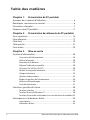 2
2
-
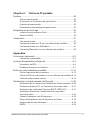 3
3
-
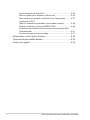 4
4
-
 5
5
-
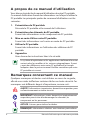 6
6
-
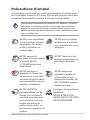 7
7
-
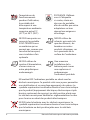 8
8
-
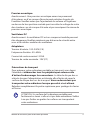 9
9
-
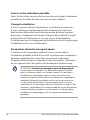 10
10
-
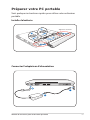 11
11
-
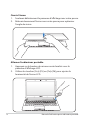 12
12
-
 13
13
-
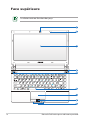 14
14
-
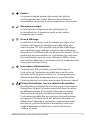 15
15
-
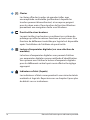 16
16
-
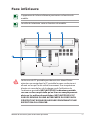 17
17
-
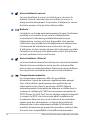 18
18
-
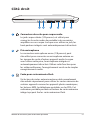 19
19
-
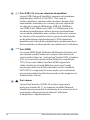 20
20
-
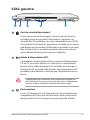 21
21
-
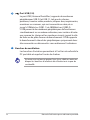 22
22
-
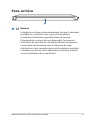 23
23
-
 24
24
-
 25
25
-
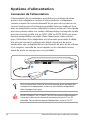 26
26
-
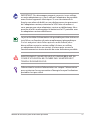 27
27
-
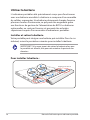 28
28
-
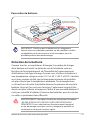 29
29
-
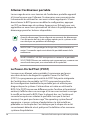 30
30
-
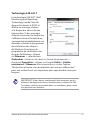 31
31
-
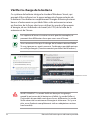 32
32
-
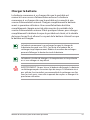 33
33
-
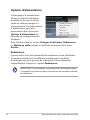 34
34
-
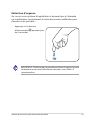 35
35
-
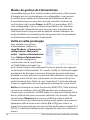 36
36
-
 37
37
-
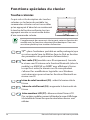 38
38
-
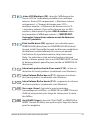 39
39
-
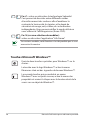 40
40
-
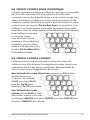 41
41
-
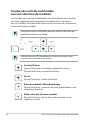 42
42
-
 43
43
-
 44
44
-
 45
45
-
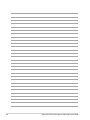 46
46
-
 47
47
-
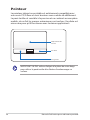 48
48
-
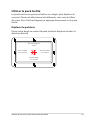 49
49
-
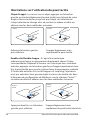 50
50
-
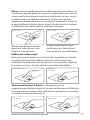 51
51
-
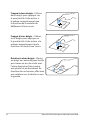 52
52
-
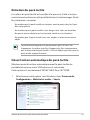 53
53
-
 54
54
-
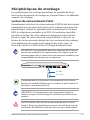 55
55
-
 56
56
-
 57
57
-
 58
58
-
 59
59
-
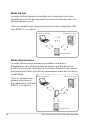 60
60
-
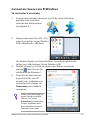 61
61
-
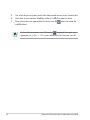 62
62
-
 63
63
-
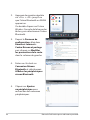 64
64
-
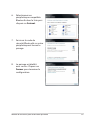 65
65
-
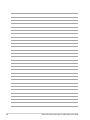 66
66
-
 67
67
-
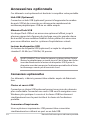 68
68
-
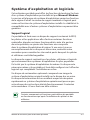 69
69
-
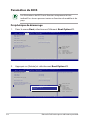 70
70
-
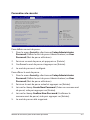 71
71
-
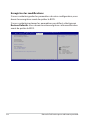 72
72
-
 73
73
-
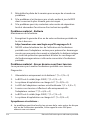 74
74
-
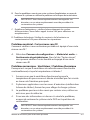 75
75
-
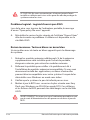 76
76
-
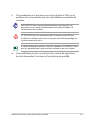 77
77
-
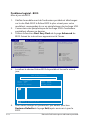 78
78
-
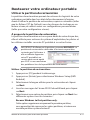 79
79
-
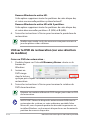 80
80
-
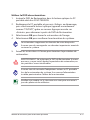 81
81
-
 82
82
-
 83
83
-
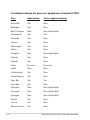 84
84
-
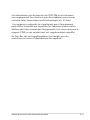 85
85
-
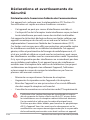 86
86
-
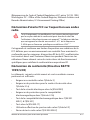 87
87
-
 88
88
-
 89
89
-
 90
90
-
 91
91
-
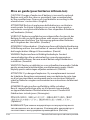 92
92
-
 93
93
-
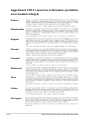 94
94
-
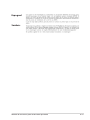 95
95
-
 96
96
-
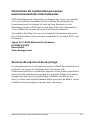 97
97
-
 98
98
-
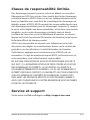 99
99
-
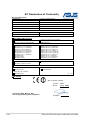 100
100
Asus P84SG Manuel utilisateur
- Catégorie
- Des cahiers
- Taper
- Manuel utilisateur
Documents connexes
-
Asus B400V F7602 Manuel utilisateur
-
Asus ZENBOOK UX21A Manuel utilisateur
-
Asus P45VA Manuel utilisateur
-
Asus S56CA-XO174H Manuel utilisateur
-
Asus PU500CA-XO002X Le manuel du propriétaire
-
Asus K75VJ-TY046H Le manuel du propriétaire
-
Asus K756UQ-TY318T Le manuel du propriétaire
-
Asus B53A-SO067X Le manuel du propriétaire
-
Asus B23E Manuel utilisateur
-
Asus B53S Manuel utilisateur